reklama
Proč chcete namapovat složku na písmeno jednotky? Možná je složka, se kterou neustále pracujete, skryta pod spletitou strukturou složek, jako například:
-
‘U: \ Data \ User Files \ Shared \ Clients \ VIPClient \ Pensky File \ Project 232 \ '
Nebylo by snazší to označit jako: R: \?
To je docela běžné s umístěním v síti v nabídce Nástroje -> Map Network Drive. Až donedávna jsem však nevěděl, jak to udělat s místními složkami. Můžete to udělat buď přes příkazový řádek, nebo použít jednoduchý program známý jako Visual Subst.
(1) Pomocí příkazu „subst“
Ve Windows je starší příkaz dos s názvem „subst“:
C: \> subst /?
Přiřadí cestu k písmenu jednotky.
SUBST [cesta1: [cesta2:] cesta]
SUBST drive1: / D
drive1: Určuje virtuální jednotku, ke které chcete přiřadit cestu.
[drive2:] path Určuje fyzickou jednotku a cestu, které chcete přiřadit
virtuální disk.
/ D Odstraní substituovanou (virtuální) jednotku.Chcete-li zobrazit seznam aktuálních virtuálních jednotek, zadejte SUBST bez parametrů.
C: \>
(2) Vizuální látka
Naštěstí existuje snadnější způsob, jak tento příkaz využít, než si pamatovat příkazový řádek pokaždé, když chcete používat své soubory. Program pro okna zdarma Visual Subst bude řídit tyto jednotky za vás.
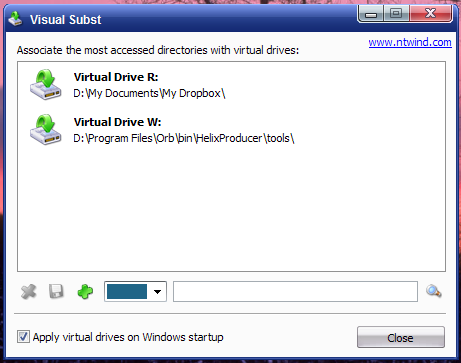
Tento program vám nejen umožní vytvořit tyto „virtuální disky“, ale také je nastaví při restartu.
Ze svého webu stáhněte instalační program, pokud plánujete, aby při spuštění používal virtuální jednotky. Tímto způsobem nainstalujete odkaz nabídky Start a získáte snadný přístup ke všem virtuálním jednotkám.
Pro kohokoli, kdo pracuje s dlouhým názvem složky neustále, zjistíte, že to opravdu pomůže, když jednáte s čímkoli, co potřebuje k přístupu k těmto složkám hodně!
Dave Drager pracuje v XDA Developersin na předměstí Filadelfie, PA.